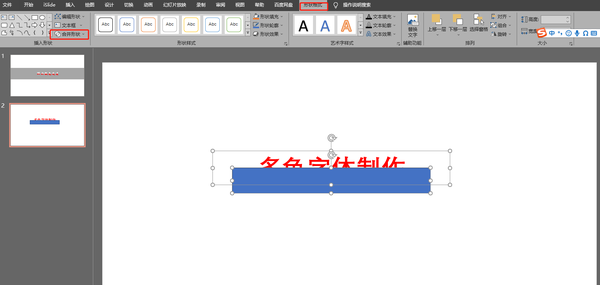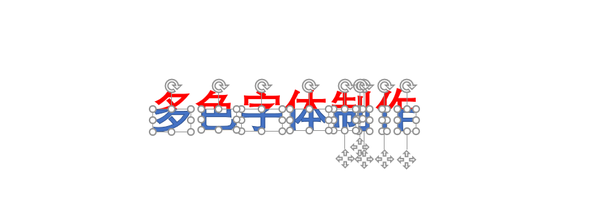ppt字体渐变色怎么弄(ppt中字体上下颜色不同怎么设置)
我们在工作中汇报中,经常会遇到让人眼前一亮的效果图,如下图所示,上半段呈白色,下半段呈红色,这种展现方式会比较吸睛,那么又是如何做成的呢?
话不多说:
STEP1:
插入文本框,将需要拆分的文本填入框中;
STEP2:
插入图形,遮住文本框中的下半部分;
STEP3:
将图形和文本框分别右击后,依次点击“形状格式”-“合并形状”-“拆分”;
STEP4:
拆分后,将多余字体部分删除,形成下图;
STEP5:
根据上、下部分,分别进行颜色填充即可,这里需要注意的是,和图形一起拆分过后的文字,不再是文本,而是图形;
所以不能以更改字体颜色的方式去变更,需要选择颜色填充;
STEP6:
调整完毕之后,再附加一层底色背景,让整体的文本显得更有层次感,再之后右击将所有图形进行组合,就可以一键拖动啦~!
赞 (0)